
როგორ ამოიღონ დუბლიკატი სიმები მაგიდაზე Excel- ში? როგორ მოვძებნოთ და წაშალოთ განმეორებითი ღირებულებები Excel- ში?
დეტალური სახელმძღვანელო Excel მაგიდებისგან დუბლიკატების მოხსნისთვის რამდენიმე გზით.
ნაოსნობა
რედაქტორი ქალი ელექტრორომელიც შედის საოფისე აპლიკაციის პაკეტში Microsoft Office.დღეს, ითვლება საუკეთესო ინსტრუმენტი სხვადასხვა სახის მაგიდებით. მე ვიყენებ მას, როგორც სახლში, ისე ვაჭრობის, აუდიტისა და სხვა საქმიანობის ორგანიზაციებში.
ყველაზე ხშირად ბ ელექტრო მაგიდები დამუშავებულია უკიდურესად დიდი მოცულობით და ზოგჯერ მომხმარებელს უნდა მოძებნოს და ამოიღონ განმეორებითი ღირებულებები. ძიება და წაშლა დუბლიკატების ხელით ამ მაგიდებზე შეიძლება დიდი დრო და მაშინაც კი, თუ მას აქვს მომხმარებელი, მაშინ არ არსებობს გარანტია, რომ ის არ გამოგრჩეთ რაიმე სახის განმეორებითი ღირებულება, რომელიც თითქმის შეუძლებელია.
მაგრამ საბედნიეროდ რედაქტორი ელექტრო მას აქვს ვრცელი ფუნქციონირება, რომლის წყალობითაც მომხმარებლებს შეუძლიათ უფრო ადვილად გააკეთონ თავი. ჩვენს სტატიაში თქვენ ნახავთ რამდენიმე მარტივი გზა, რათა იპოვოს და წაშალოს დუბლიკატი ღირებულებები მაგიდაზე ელექტრო.
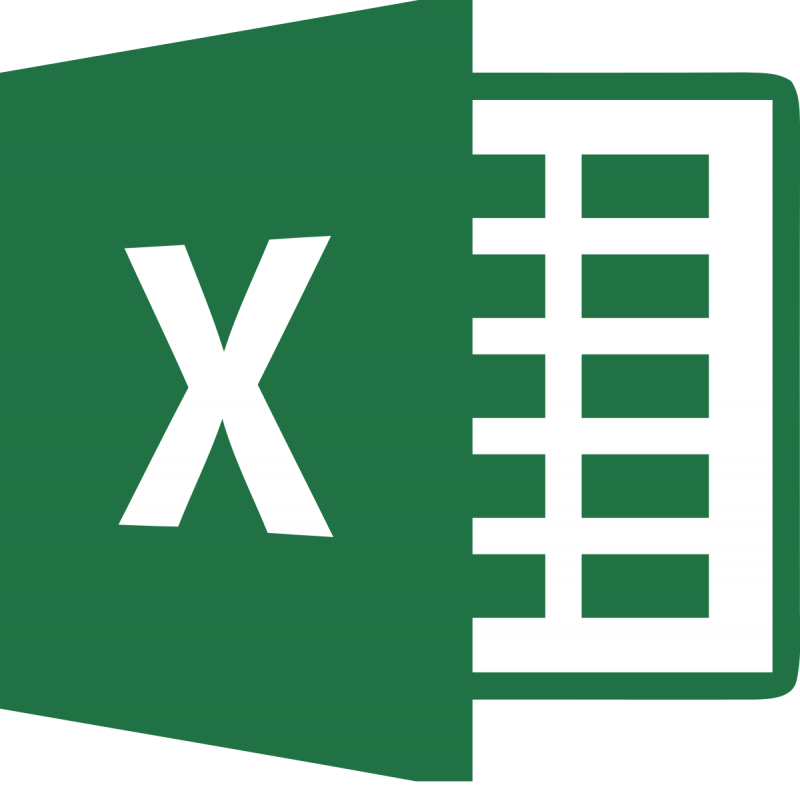
სურათი 1. წაშლა იგივე ხაზების Excel.
როგორ ამოიღონ დუბლიკატი სიმები მაგიდაზე Excel- ში? როგორ მოვძებნოთ და წაშალოთ განმეორებითი ღირებულებები Excel- ში?
უჯრედებში ხაზების, სვეტების, სვეტების, სვეტების, სვეტების, სვეტების, სვეტისა და ღირებულებების გაცემისას, რეკომენდირებულია სატესტო მაგიდის წინასწარ შექმნას ან არსებული სამუშაო პროექტის ასლი, რათა თავიდან იქნას აცილებული ღირებული მონაცემების დაკარგვა და არ გააფუჭებს ორიგინალური ფორმატი ნებისმიერი შეცდომის შემთხვევაში. ტესტის მაგიდის შექმნის შემდეგ ან ხელმისაწვდომი სამუშაოების ასლები, გახსენით მათ რედაქტორში Microsoft Excel. და სტატიის მომდევნო ეტაპზე წასვლა.
ძიება და წაშლა დუბლიკატი ღირებულებები Excel ცხრილში: პირველი მეთოდი
Ნაბიჯი 1.
- რედაქტორის ტესტის მაგიდის გახსნის შემდეგ, მაუსის მარცხენა ღილაკზე დაჭერით და აირჩიეთ სვეტები და ხაზები, სადაც გსურთ იმეორებს.
- საჭიროების შემთხვევაში, აირჩიეთ მთელი მაგიდა ისევე, როგორც ძირითადი კომბინაციის გამოყენებით. Ctrl + ა».
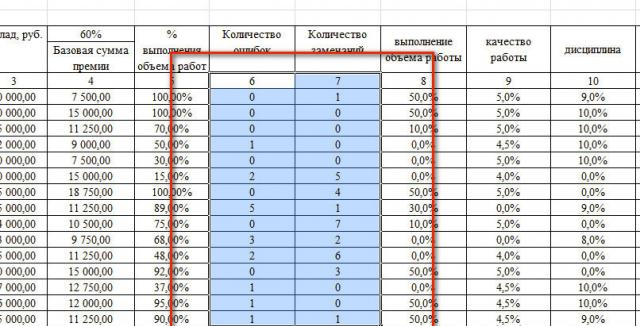
სურათი 2. სამუშაო ადგილის განაწილება.
ნაბიჯი 2..
- საჭირო უჯრედების შერჩევის შემდეგ პანელის რედაქტორის ფანჯრის ზედა ნაწილში, გახსენით tab " მონაცემი"და სექციაში" მუშაობა მონაცემებით»დაწკაპეთ" ღილაკს " წაშლა დუბლიკატი».
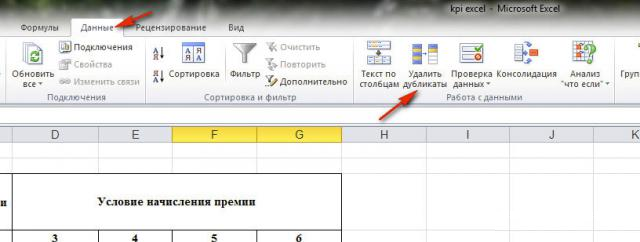
სურათი 3. შერჩევა ინსტრუმენტი მუშაობა მაგიდასთან.
ნაბიჯი 3..
- ფანჯარაში ეკრანზე გახსნილი ფანჯარაში უნდა გამოიკვლიონ ჩამრთველები, საიდანაც გსურთ განმეორებითი ღირებულებების ამოღება. თუ ფანჯარაში ნაჩვენებია დიდი რაოდენობით ნივთები, შეგიძლიათ გამოიყენოთ სწრაფი შერჩევის ღილაკები.
- დაასრულოს, დააჭირეთ ღილაკს "ღილაკს" კარგი».
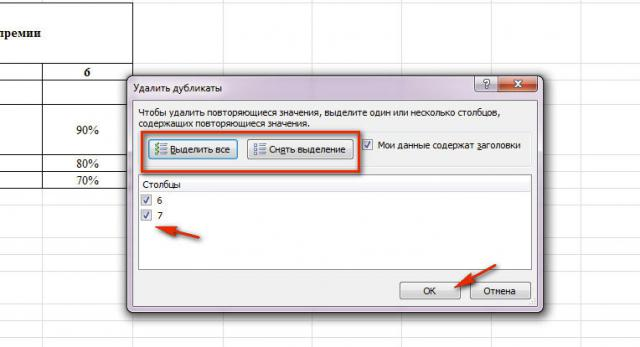
სურათი 4. აირჩიეთ სვეტები და დაიწყე ფილტრაციის პროცესი.
ნაბიჯი 4..
- ცოტა ხნის წინ, რედაქტორი შერჩეული სვეტების დუბლიკატს მოძებნის და წაშლა. როგორც პროცესის დასრულებისთანავე, ფანჯარა ეკრანზე გამოჩნდება, თუ რამდენი დუბლიკატის ღირებულებები ამოიღეს და რამდენი უნიკალური რჩება.
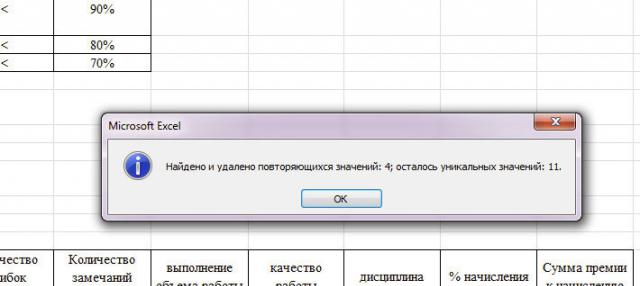
სურათი 5. ფანჯარა სასრული შედეგით.
ნაბიჯი 5..
- შეამოწმეთ დოკუმენტი და დარწმუნდით, რომ ყველაფერი მოხდა, რაც გინდა. თუ შეცდომა და წაიშალა არა იგივე ღირებულებები, მაშინ შეგიძლიათ გააუქმოთ ბოლო მოქმედება რედაქტორის ფანჯრის ზედა ნაწილში საპირისპირო arrow ღილაკზე დაჭერით.

სურათი 6. გააუქმეთ უკანასკნელი ქმედება.
Excel ცხრილში დუბლიკატის ღირებულებების ძიება და წაშლა: მეორე გზა
Ნაბიჯი 1.
- აირჩიეთ რედაქტირებადი მაგიდა, მთავარი ფანჯრის მთავარი რედაქტორი, გახსენით tab " მონაცემი"და პანელბარზე განყოფილებაში" დახარისხება და მონაცემები»დაწკაპეთ ღილაკზე" გარდა ამისა».
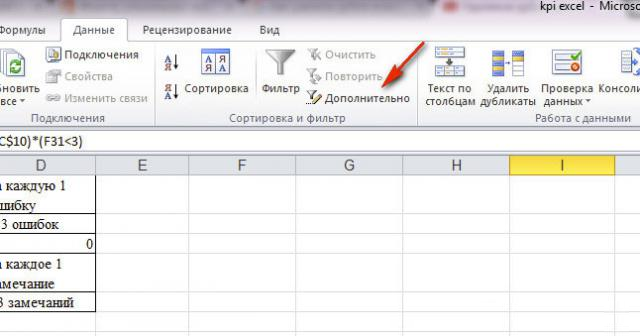
სურათი 7. დამატებითი მონაცემების ფილტრების გადასვლა.
ნაბიჯი 2..
- თუ საჭიროა ცალკე მაგიდაზე, რომელშიც ეს იქნება მხოლოდ საკნების წყაროების მქონე საკნების წყარო მაგიდის უნიკალური ღირებულებები, მაშინ ფანჯარაში, რომელიც ხსნის " გაფართოებული ფილტრი»მარკერის ხაზი" დააკოპირეთ შედეგი სხვა ადგილას", რის შემდეგაც სფეროში მარჯვენა მხარეს" მოათავსეთ შედეგი სპექტრი»დააჭირეთ ადგილის შერჩევის ღილაკს.
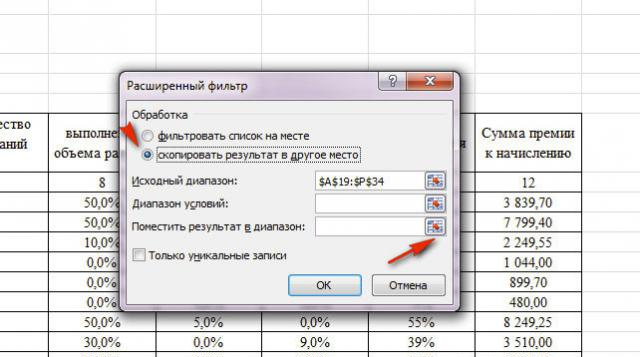
სურათი 8. მონაცემთა ფილტრის შექმნა.
ნაბიჯი 3..
- მომდევნო ეტაპზე, თქვენ უნდა აირჩიოთ უფასო სამუშაო სივრცის ფართობი, სადაც გსურთ დაამატოთ გაფილტრული მაგიდა. ფართის შერჩევის შემდეგ, თქვენ უნდა დაიხუროს მოედანი კოდის კოდით და უკან დაბრუნება " გაფართოებული ფილტრი».
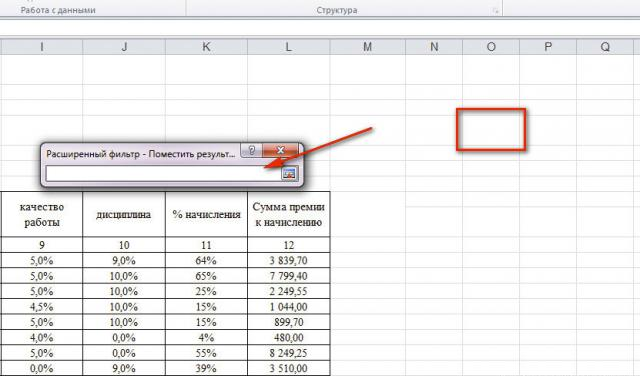
სურათი 9. აირჩიეთ მაგიდის ჩასმა ადგილი.
ნაბიჯი 4..
- შემდეგ თქვენ უნდა აღსანიშნავად მარკერი " მხოლოდ უნიკალური მასალა»ამონაწერი მათ წყაროს მაგიდაზე და დააჭირეთ ღილაკს" კარგი».
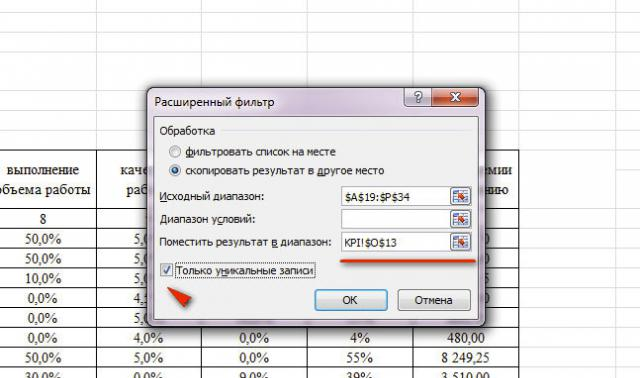
გამოსახულება 10. ფილტრის პარამეტრების დასრულება და მისი ოპერაციის პროცესის დასაწყისი.
ნაბიჯი 5..
- როგორც კი ფილტრაცია დასრულდა, საწყის ცხრილის ვერსია გამოჩნდება მითითებულ ტერიტორიაზე ექსკლუზიურად უნიკალური ღირებულებით.
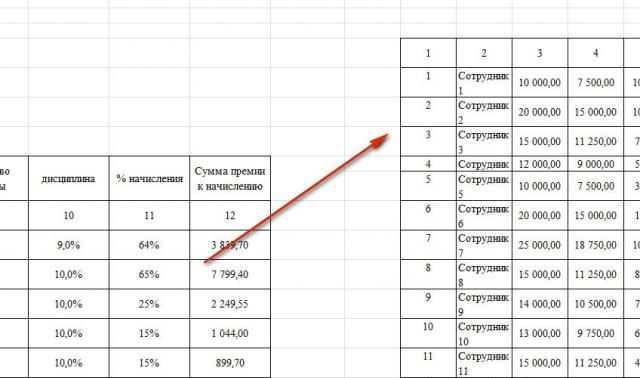
სურათი 11. შედეგად საბოლოო შედეგი.
ნაბიჯი 6..
- თუ არ გსურთ მაგიდის ასლის შექმნა ცალკეულ სამუშაოზე ელექტრო, შემდეგ ფანჯარაში " გაფართოებული ფილტრი»ნაცვლად ხაზი" დააკოპირეთ შედეგი სხვა ადგილას»მარკერის ხაზი" ფილტრაციის სია».
- შემდეგი, თქვენ უნდა გაააქტიუროთ ფილტრი პარამეტრი " მხოლოდ უნიკალური მასალა"და დააჭირეთ ღილაკს" კარგი" ამ შემთხვევაში, თქვენი მაგიდა დარჩება სვეტები და რიგები ექსკლუზიურად უნიკალური ღირებულებით ასლის შექმნის გარეშე.
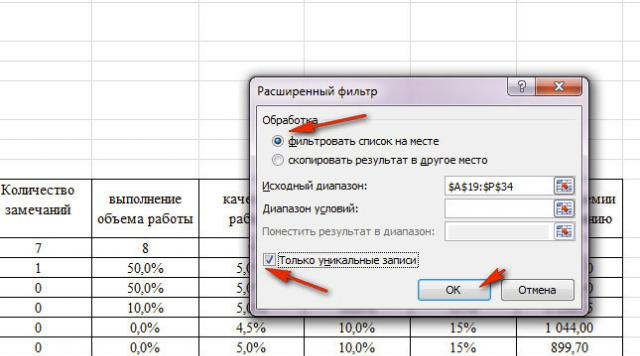
გამოსახულება 12. ცხრილის ასლის შექმნის გარეშე დუბლიკატების წაშლა.
ძიება და წაშლა დუბლიკატი ღირებულებების Excel ცხრილში: მესამე მეთოდი
Ნაბიჯი 1.
- რედაქტორის მთავარ ჩანართზე ელექტრო აუცილებელია სექციაში წასვლა " სტილი"და იქ გამოვლენა კონტექსტური მენიუ" პირობითი ფორმატირება».
- შემდეგი, hover კურსორი ნივთი " უჯრედების განაწილების წესები"და შემდეგ სიაში, აირჩიეთ ადგილმდებარეობა" განმეორებითი ღირებულებები».
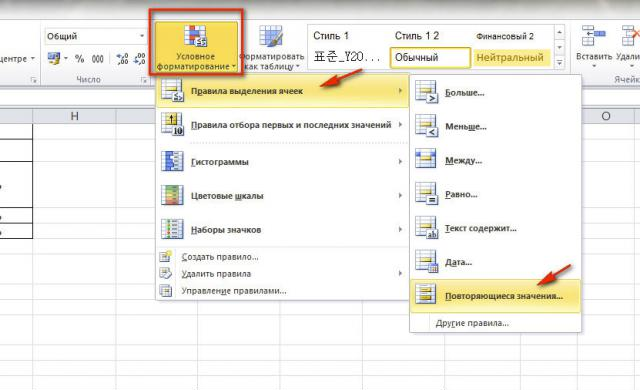
სურათი 13. უჯრედების სტილიზაციის ინსტრუმენტად გადასვლა.
ნაბიჯი 2..
- პატარა ფანჯარა გამოჩნდება თქვენს წინაშე, სადაც ონლაინში " ღირებულებები ს"თქვენ უნდა შეარჩიოთ ყველაზე შესაფერისი ფერი, რათა განისაზღვროს უჯრედების განმეორებითი ღირებულებები.
- აირჩიეთ შესაბამისი ფერის სქემა და დააჭირეთ ღილაკს "ღილაკს" კარგი».
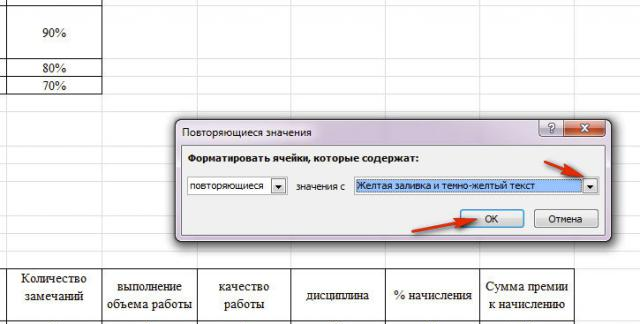
სურათი 14. დუბლიკატის უჯრედების სტილის შექმნა.
ნაბიჯი 3..
- შენი მაგიდა მოვა მსგავსი, როგორც ქვემოთ მოყვანილი სკრინშოტი. ხელით ამოიღონ ყველა backlit duplicas, ხაზს უსვამს მათ ერთ ან ჯგუფებში.
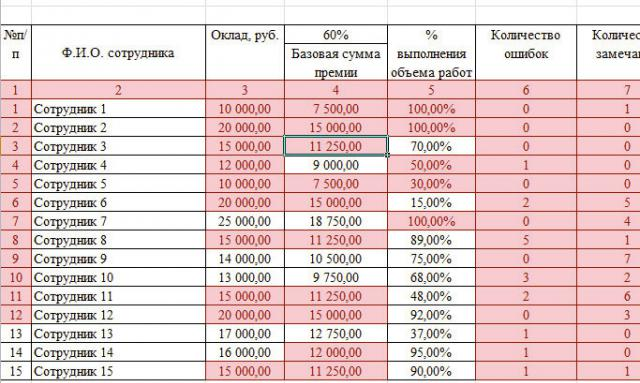
Image 15. Tinted უჯრედების მექანიკური მოცილება dubs.
